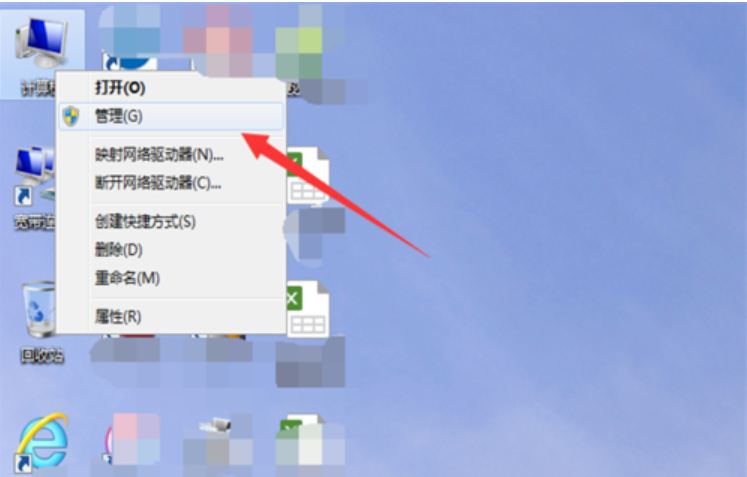
我们日常在使用电脑的时候经常都会遇到各种各样的问题,就比如说c盘有时会出现空间不足的情况。所以,今天小编就来和大家说说c盘空间不足这个问题的解决办法。
小伙伴们,你是不是还在因为c盘空间不足这个问题感到焦心了,在想着c盘空间不足这问题的解决办法呢?是的话,那么就赶紧往这边看看吧,因为小编这就有你们想要知道解决方法。
1,我们右键单机计算机,然后选择其中的管理选项。
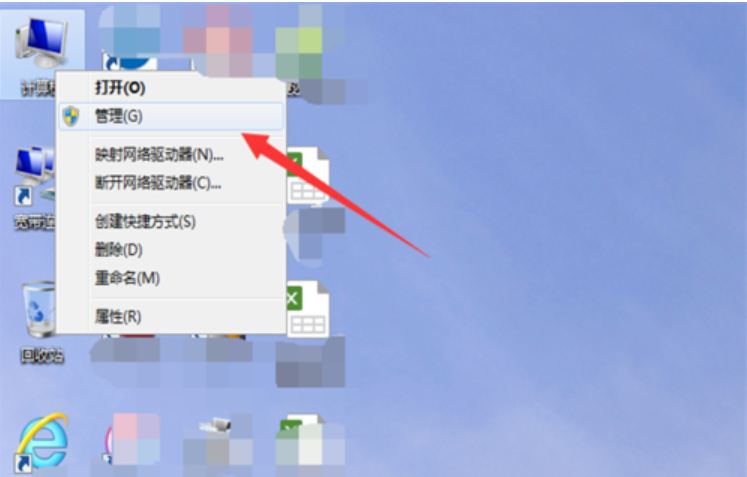
c盘电脑图解-1
2,进入计算机管理之后,我们可以在下方看到存储的位置有一个磁盘管理,点击这个内容。
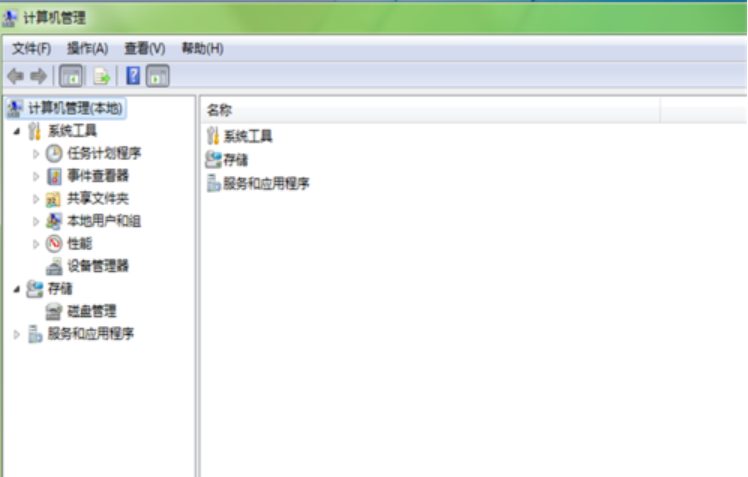
空间电脑图解-2
3,我们可以看到下面的磁盘显示,我们的C盘和E盘属于一个类型,所以可以将E盘空间给C盘。
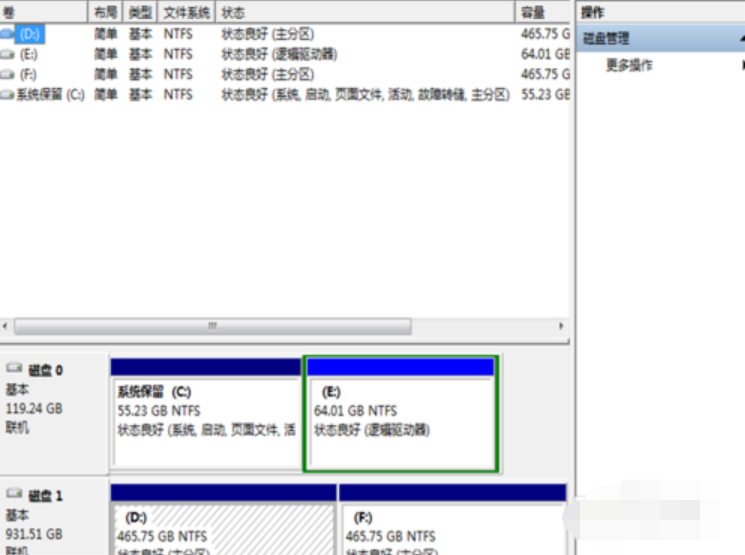
不足电脑图解-3
4,我们右键点击E盘,然后选择压缩卷。
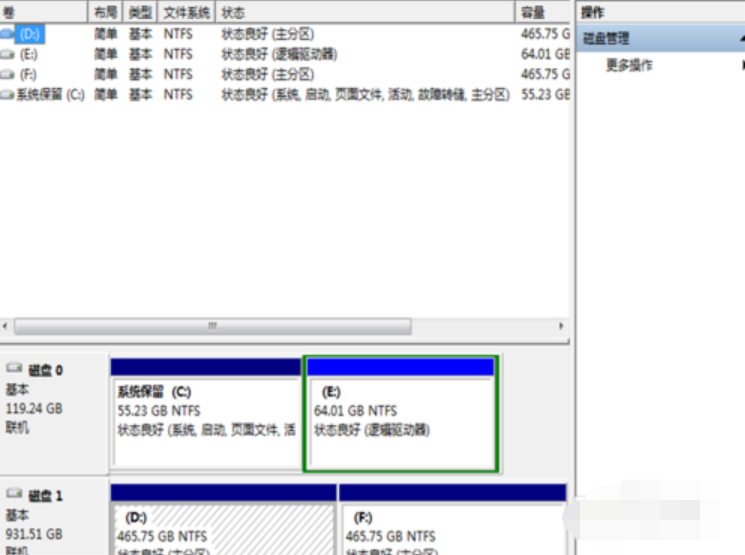
c盘电脑图解-4
5,系统会提示你最大能压缩的范围,然后我们进行压缩。
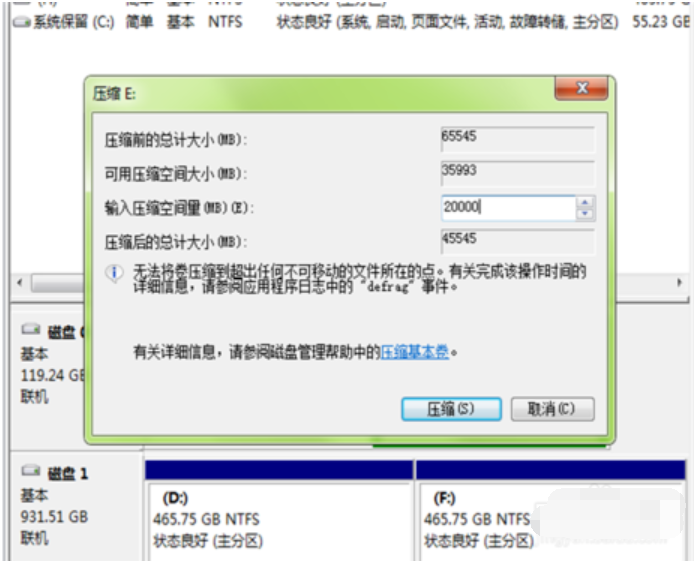
空间电脑图解-5
6,这时候,靠近E盘的位置就能看到压缩出来的空间了,但是我们有一个问题,就是我们必须要挨着的磁盘才能添加进去,否则是不行的,所以E盘里的东西,我们需要全部转移走,然后把E盘删除。
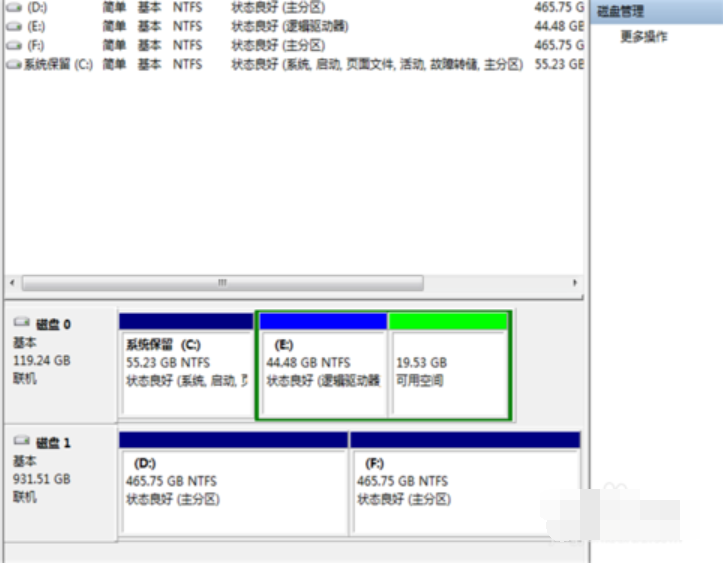
空间电脑图解-6
7,这样你的C盘右键单击之后,才会弹出扩展卷的选项,否则的话他是灰色的,我们选取不了,这操作小白就不截图了,大家重复即可。记得把E盘东西备份好。
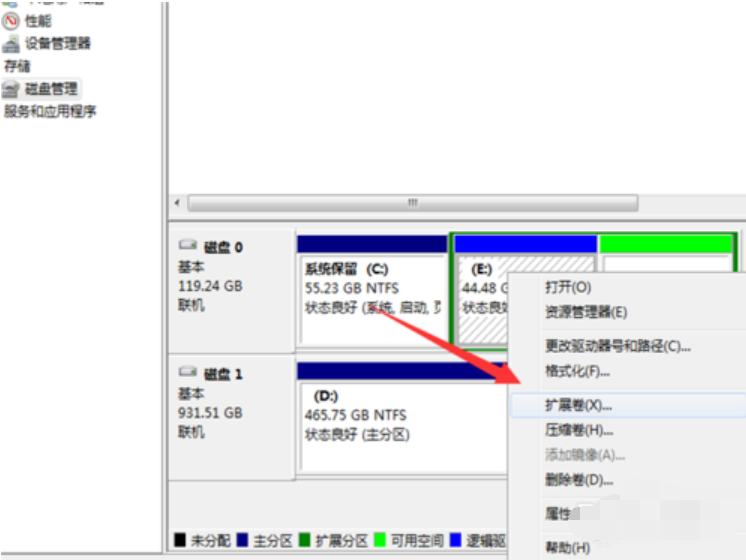
c盘电脑图解-7
8,把磁盘点击添加进去,然后点击下一步,添加成功之后,你的C盘就有了很多的课空间了。
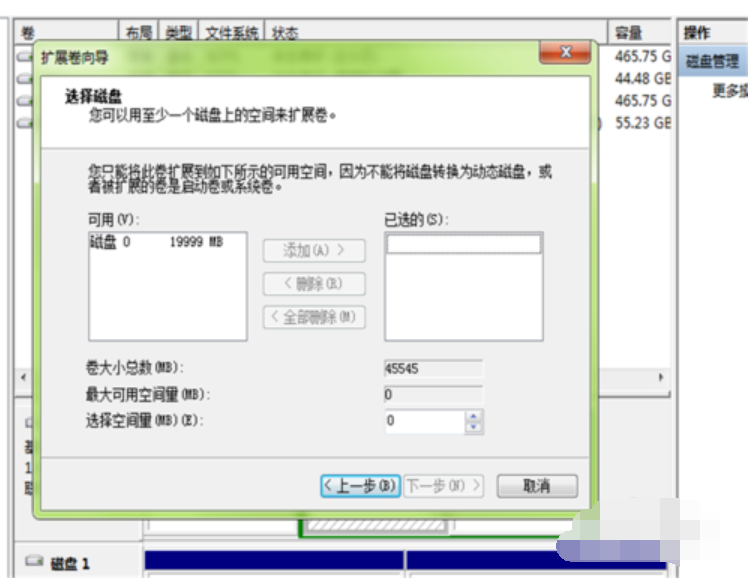
不足电脑图解-8






 粤公网安备 44130202001059号
粤公网安备 44130202001059号